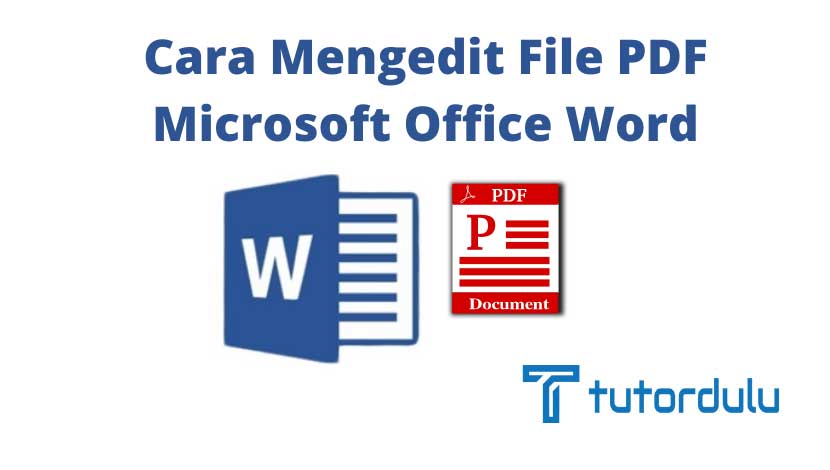Cara Membuat Paragraf Lebih Menonjol dengan Drop Cap Microsoft Word – Ada beragam fitur yang disematkan di Microsoft Office Word, salah satunya Drop Cap.
Mungkin banyak dari pengguna Microsoft Office Word yang belum mengetahui apa itu Drop Cap, padahal fitur ini cukup penting.
Pada kesempatan ini kita akan membahas mengenai fitur Drop Cap, lebih tepatnya tentang cara membuat paragraf lebih menonjol dengan Drop Cap Microsoft Word.
Tidak hanya membahas mengenai tutorial tersebut saja, di sini juga akan dijelaskan mengenai fitur Drop Cap.
Sehingga bagi Anda yang masih asing dengan Drop Cap, dapat mengetahuinya lebih jauh di pembahasan kali ini ya.

Drop Cap di Microsoft Office Word
Microsoft memang sudah menyematkan berbagai fitur menarik yang bisa digunakan di Microsoft Office Word, salah satunya Drop Cap ini.
Dengan beragamnya fitur di Microsoft Office Word maka dokumen yang kita buat akan lebih menarik dan tidak hanya berupa teks saja.
Seperti yang diketahui, dokumen yang berupa teks saja pastinya akan membuat pembaca merasa bosan, maka dari itulah dibutuhkan variasi yang membuatnya terlihat “berbeda”.
Tidak sulit untuk membuat teks atau paragraf menjadi lebih cantik, karena hanya dengan hal-hal sederhana seperti mengatur indentasi, merapihkan paragraf, memberikan warna font, atau bahkan dengan fitur Drop Cap.
Apa itu Fitur Drop Cap?
Sebelum kita masuk ke pembahasan utama mengenai cara membuat paragraf lebih menonjol dengan Drop Cap Microsoft Word, maka terlebih dahulu kita ketahui ya apa itu fitur Drop Cap.
Seperti yang telah dijelaskan sebelumnya, mungkin saja ada sebagian pengguna Microsoft Office Word yang belum mengetahui apa itu fitur Drop Cap, padahal fitur tersebut sering kita lihat lho.
Apakah Anda sering membaca koran, majalah, atau berbagai media cetak lain dan ketika melihat paragraf utama ada huruf awal yang ukurannya sangat besar?
Bahkan saking besar huruf tersebut, ukurannya bisa lebih dari dua baris ya, nah huruf tersebut dibuat dengan fitur Drop Cap.
Drop Cap sendiri sebenarnya adalah fitur yang ada di Microsoft Office Word dan fungsinya untuk membuat huruf dengan ukuran yang sangat besar bahkan melebihi ukuran dari huruf lainnya yang ada di sebuah kalimat atau paragraf.
Jika Anda menggunakan fitur ini pada suatu dokumen maka bisa membuat pembaca jadi lebih tertarik tanpa membuatnya merasa terganggu.
Baca Juga : 3 Cara Mengubah Font Default Microsoft Word
Cara Membuat Drop Cap pada Teks
Sebelum kita mengetahui cara membuat paragraf lebih menonjol dengan Drop Cap Microsoft Word maka terlebih dahulu kita akan membahas mengenai cara membuat Drop Cap di dokumen Microsoft Office Word, berikut ini langkah-langkahnya:
- Perlu diingat bahwa di pembahasan ini kita akan menggunakan toolbar pada tab Insert.
- Langkah awal tentunya Anda harus membuka dokumen Microsoft Office Word, masuk ke tab Insert yang lebih tepatnya ada pada toolbar Text.
- Kemudian Anda bisa memblok paragraf yang diinginkan, setelah itu klik tab Insert.
- Langkah selanjutnya Anda dapat mengklik ikon Drop Cap yang ada pada barisan toolbar Text.
- Akan terdapat dua pilihan yaitu In margin dan Drop Cap, Anda dapat memilih Dropped.
- Nah, secara otomatis paragraf pun akan berbentuk Drop Cap, Anda dapat mengulangi langkah-langkah di atas jika ingin membuat Drop Cap pada paragraf lain yang diinginkan.
Cara Membuat Paragraf Lebih Menonjol dengan Drop Cap Microsoft Word
Kini kita sudah masuk ke pembahasan utama yaitu cara membuat paragraf lebih menonjol dengan Drop Cap Microsoft Word.
Seperti yang telah dijelaskan sebelumnya bahwa Drop Cap merupakan salah satu fitur yang telah tersedia di Microsoft Office Word sehingga membuat huruf awal lebih besar dibandingkan dengan huruf yang ada di teks, kalimat, atau paragraf lainnya.
Biasanya huruf yang menggunakan Drop Cap ini adalah huruf kapital sehingga membuat tampilannya menjadi lebih cantik.
Ada banyak sekali media cetak yang menggunakan fitur Drop Cap pada Microsoft Office Word sehingga para pembaca lebih “penasaran” dan tertarik dengan informasi yang dimuat.
Pembuatan dokumen dengan Drop Cap juga sangat mudah, sama halnya dengan penjelasan yang telah dibahas sebelum poin ini.
Fitur Drop Cap ini ada di tab Insert dan menjadi salah satu fitur dasar pada Microsoft Office Word yang wajib Anda ketahui.
Memang fitur Drop Cap ini tidak selalu digunakan, karena fungsi utamanya sebagai variasi dan juga menandai bahwa kalimat yang menggunakan Drop Cap adalah kalimat utama.
Untuk cara membuat paragraf lebih menonjol dengan Drop Cap Microsoft Word bisa Anda ketahui di bawah ini langkah-langkahnya:
- Bukalah dokumen di Microsoft Office Word, tentukan mana paragraf yang nantinya akan diberikan Drop Cap (dropped capital letter).
- Blok paragraf tersebut dan pastikan Anda sudah berada di tab Insert, kemudian klik ikon Drop Cap pada menu Insert tersebut.
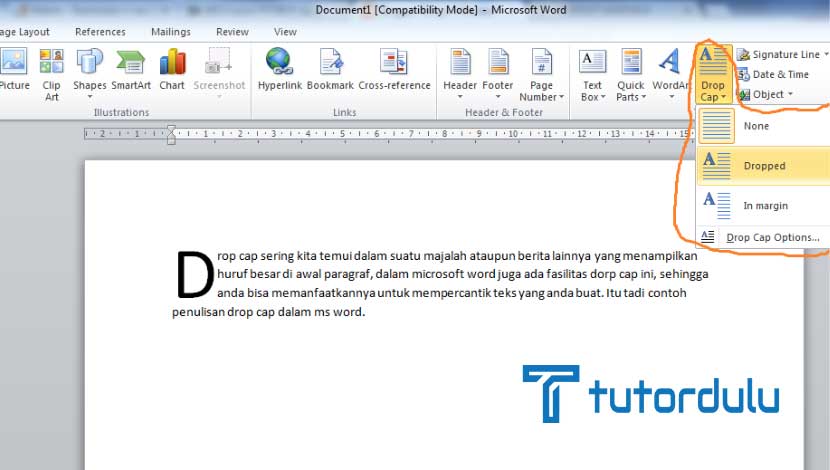
- Muncul menu drop-down, pilihlah salah satu jenis Drop Cap yang diinginkan, misalnya saja dengan Drop Cap Options.
- Lalu cara membuat paragraf lebih menonjol dengan Drop Cap Microsoft Word yang selanjutnya adalah pada kelompok Position klik Dropped.
- Silakan klik jenis font yang diinginkan, contohnya Tahoma, beri nilai pada spinner box, terakhir klik OK.
Kini cara membuat paragraf lebih menonjol dengan Drop Cap Microsoft Word sudah selesai dan Anda bisa memperhatikan bahwa karakter yang sudah di beri Drop Cap tadi menjadi lebih besar dibandingkan dengan teks lainnya.
Baca Juga : Tutorial 3 Cara Memindahkan Teks Microsoft Word
Kesimpulan
Sangat mudah ya cara membuat paragraf lebih menonjol dengan Drop Cap Microsoft Word, Anda bisa langsung menerapkan langkah-langkahnya di atas, selamat mencoba!